

Av Gina Barrow, senast uppdaterad: March 28, 2018
Gratis nedladdning Gratis nedladdning
"Snapchat-meddelanden raderas inte? Hur tar man bort Snapchat-meddelanden?"
Snapchat har fångat smaken av millennials och smartphoneanvändare över hela världen, anledningen till att det blev en stor hit efter lanseringen. Du kan praktiskt taget njuta av att skicka och dela försvinnande inlägg och meddelanden med vänner eller få nya vänner.
Bland tusentals appar i Google Play Store är Snapchat fortfarande en av de mest nedladdade och installerade apparna världen över, vilket gör den till en av de mest framgångsrika sociala medierna.
Det finns dock situationer där du inte längre vill lagra eller spara meddelanden på grund av olika anledningar. Du kan radera Snapchat-meddelanden på olika sätt som att ta bort det, rensa konversationslistan och slutligen genom att inaktivera kontot för allvarliga fall.
Ta reda på hur man tar bort Snapchat meddelanden enligt dina behov i den här artikeln nedan.
TIPS:
Det finns dock situationer där du inte längre vill lagra eller spara meddelanden på grund av olika anledningar. Du kan radera Snapchat-meddelanden på olika sätt som att ta bort det, rensa konversationslistan och slutligen genom att inaktivera kontot för allvarliga fall.
Ta reda på hur man tar bort Snapchat meddelanden enligt dina behov i den här artikeln.
Efter flera år av kodningsprogram för Android-enheter har vi skapat ett kraftfullt verktyg för att undvika dataförlust.
Här är ett tips till dig: Download FoneDog Android Data Recovery för att återställa dina raderade Snapchat-meddelanden och andra textmeddelanden om du av misstag skulle radera några viktiga filer. Om du bara vill veta hur man tar bort Snapchat-meddelanden har vi samlat några bra lösningar nedan.
Android Data Recovery
Återställ raderade meddelanden, foton, kontakter, videor, WhatsApp och så vidare.
Hitta snabbt förlorad och raderad data på Android med eller utan root.
Kompatibel med 6000+ Android-enheter.
Gratis nedladdning
Gratis nedladdning

Hur löser man det besvärliga problemet: Snapchat-meddelanden raderas inte? Det finns FYRA huvudsakliga sätt du kan prova enligt nedan:
Del 1. Hur man raderar sparade Snapchat-meddelandenDel 2. Hur man tar bort konversation på Snapchat-flödeDel 3. Hur man raderar Snapchat-meddelanden som inte kommer att försvinnaDel 4. Hur man tar bort Snapchat-kontoDel 5. Rekommendationer
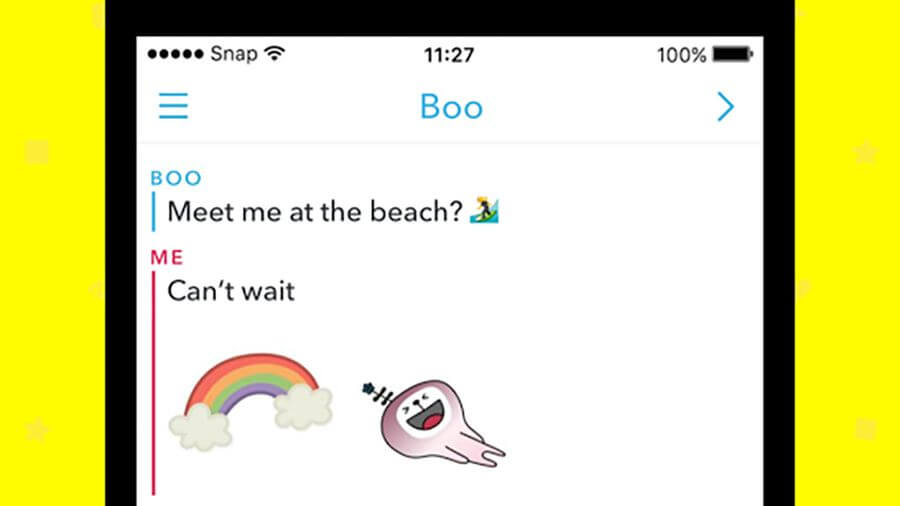
Om du inte vill spara meddelandena du hade med din vän kan du radera dem genom att helt enkelt av-spara konversationstråden. Det finns faktiskt 2 typer av Snapchat-meddelanden, den första är snappet du skickar till vänner med foton eller videor och den andra är snapmeddelanden som du skickar eller tar emot från vänner.
Du kan radera dina sparade meddelanden men du kan inte radera meddelanden som redan har skickats till mottagaren.
Till skillnad från andra appar har Snapchat ett unikt sätt att spara och radera meddelanden. Om du inte längre behöver eller har bestämt dig för att radera dina konversationer kan du helt enkelt följa dessa steg på hur kan vi radera Snapchat meddelanden:
Även om du avslutar eller stänger appen så länge konversationstråden fortfarande är nedtonad betyder det att meddelandena fortfarande sparas. Såvida du inte av-spara den, är det den tid som den kommer att tas bort från din Android-enhet.
Ett annat alternativ på hur man tar bort Snapchat meddelanden är att helt rensa konversationerna från själva appinställningarna. Följ dessa steg nedan om hur du raderar hela konversationslistorna från telefonen:
Viktigt: När du rensar konversationen i ditt flöde kommer det inte att radera några sparade eller skickade meddelanden från din konversation. Meddelanden kommer fortfarande att visas när du börjar chatta med mottagaren.
Detta kommer bara att rensa konversationslistorna på din sida medan den andra parten fortfarande kan se tråden om de har sparat den också på sitt Snapchat-konto.
Vid något tillfälle har det rapporterats fall från användare att vissa meddelanden inte raderas även om de har avsparat det på sina sidor.
Den potentiella orsaken kan vara att den andra parten från konversationen kan ha sparat meddelandena. Så här är de möjliga vägarna hur man tar bort Snapchat meddelanden:
Om den andra parten inte har sett meddelandena ännu kan du följa något av alternativen nedan för att ta bort sändningen av meddelandet:
Detta är inte 100 % effektivt men vissa användare har föreslagit dessa steg baserat på sina erfarenheter.
Att ta bort ditt Snapchat-konto kan möjligen radera alla sparade konversationer och de meddelanden som mottagaren ännu inte har sett. Du kommer dock att förlora kontot och kanske inte kan använda det igen.
Gör bara den här åtgärden om detta är det enda hoppet du har på hur kan jag ta bort Snapchat meddelanden.
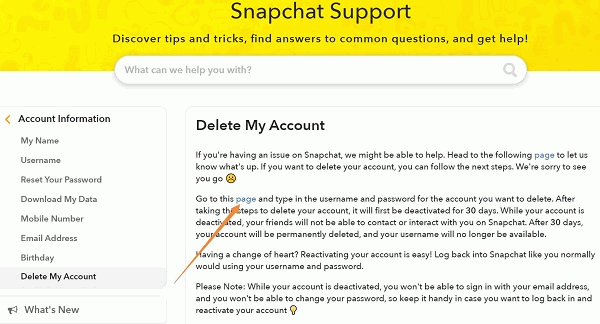
Alla som använder Snapchat är mycket väl bekanta med hur appen fungerar så troligen är de också mycket medvetna om hur man sparar meddelanden och rensar konversationen bara genom att surfa och leka med appen.
Om du av någon slump har raderat Snapchat-meddelanden på Android-telefonen och du har glömt något och behövt återställa det så finns det ett annat sätt att göra det.
Det finns ett professionellt program som heter Finedog Toolkit- Android Data (Meddelanden) Återställning som hjälper oss att återställa viktiga telefonfiler som kontakter, meddelanden, appmeddelanden och bilagor, foton, videor och många fler.
Med FoneDogs funktion för att återställa raderade data, får du snabbt tillbaka din återställningsbara data. Och om du vill veta detaljerna om återställa raderade Snapchat-meddelanden på Android med FoneDog Android Data Recovery, klicka bara på länken för att läsa vidare!
Folk gillar att läsa:
Vad är den bästa programvaran för Android Messages Recovery
Hur man återställer roliga textmeddelanden från Android
Allt du någonsin behöver är att ladda ner och installera programmet och sedan följa stegen på skärmen för hur du utför återställningen. Stegen är enkla att även nybörjare kan göra det själva. Dessutom är FoneDog Toolkit - Android Data Recovery kompatibel med nästan 6000+ Android-enheter över hela världen, inklusive den senaste Samsung Galaxy.
Lämna en kommentar
Kommentar

Priya sharma2019-11-08 04:53:09
Jag letade sedan många dagar efter hur man raderar sparade meddelanden från snapchatten. Här är en kort guide för det ämnet. Tack för den underbara artikeln.
Android Data Recovery
Återställ raderade filer från Android-telefoner eller surfplattor.
Gratis nedladdning Gratis nedladdningHeta artiklar
/
INTRESSANTTRÅKIG
/
ENKELSVÅR
Tack! Här är dina val:
Utmärkt
Betyg: 4.7 / 5 (baserat på 91 betyg)